

By Nathan E. Malpass, Son Güncelleme: January 7, 2023
iTunes açılmıyor (Windows 10)? Bu senin için gerçekten can sıkıcı olmalı. Bilgisayarınızda iTunes açılmazsa, bu çok sinir bozucu olabilir. Kitaplığınızı yönetemez, dosya ekleyemez ve hatta müzik çalamazsınız.
Neyse ki, bu kapsamlı kılavuzu bulduk. Eğer sana ne yapacağını öğreteceğiz iTunes, Windows 10 bilgisayarınızda açılmıyor. Bu sorunu gidermek için yapmanız gereken çeşitli yöntemler vardır. Aşağıda bunlardan bazıları verilmiştir:
“iTunes Açılmıyor (Windows 10)” İçin 10 Yol“iTunes Açılmıyor (Windows 10)” İçin Önemli İpucuHer Şeyi Sarmak İçin
iTunes açılmazsa, önce Windows 10 PC'nizden kaldırmayı düşünebilirsiniz. Bundan sonra, Microsoft Store'a gidebilir ve üstteki arama çubuğunu kullanarak iTunes'u bulabilirsiniz.
iTunes uygulaması göründüğünde, indirdiğinizden emin olun. Windows 10 PC'nize yüklenene kadar bekleyin. Bundan sonra, çalıştığından emin olmak için uygulamayı tekrar açmayı deneyin. Aşağıdaki bir sonraki çözümümüzü kontrol etmezse.
Bir sonraki çözüm, bir yönetici hesabıyla Windows PC'de oturum açtığınızdan emin olmaktır. Konuk olarak oturum açtıysanız, büyük olasılıkla yönetici ayrıcalıklarına sahip değilsiniz. Yönetici hesabına giriş yapmak için, bu hesap türü için bir kullanıcı adı ve ilgili şifreyi bilmeniz gerekir.
Bilgisayarınızın güncel olduğundan emin olun. iTunes açılmadığında (Windows 10), bunun nedeni bilgisayarın eski olması olabilir. Yapmak için:
iTunes'unuz güncel değilse, en son sürümü indirdiğinizden emin olun. İTunes'u alabileceğiniz iki yer var. Apple'ın resmi web sitesinden edinebilirsiniz. Veya Windows PC'lere yönelik Microsoft Store'dan alabilirsiniz.
Apple'ın resmi web sitesini ziyaret edin ve ardından iTunes'u indirin. “Çalıştır”a tıklamak yerine dosyayı kaydedin. Ardından dosyanın kaydedildiği klasörü bulun. Bu dosyaya sağ tıklayın ve ardından “Yönetici Olarak Çalıştır” a basın.
iTunes önceden yüklenmişse, yürütülebilir dosya size iTunes'u onarmak isteyip istemediğinizi soracaktır. Tabii ki, bu süreci kabul etmeniz gerekiyor. Onarım işlemi bittiğinde, bilgisayarınızı yeniden başlatmanız yeterlidir.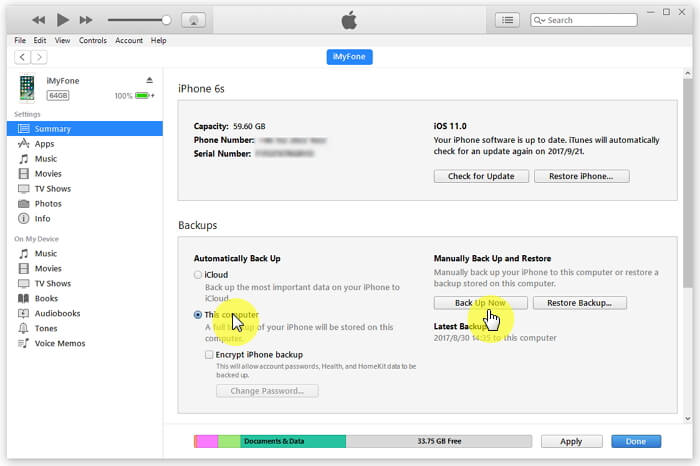
Çözüm 06: Yeniden Yükleme
Ne zaman iTunes açılmıyor (Windows 10), önceki yükleme işlemlerinin geride bıraktığı bileşenleri kaldırmayı denemelisiniz. Bunu, iTunes uygulamasını kaldırarak ve ardından yeniden yükleyerek yapabilirsiniz.
Bazı yazılımlar iTunes ile çakışabilir. Bunlara güvenlik yazılımı dahildir ve iTunes'un çalışabilmesi için bilgisayarınızdan kaldırılması veya devre dışı bırakılması gerekir. Yeni bir yazılım yüklediğinizde, bunun nedeni bu olmalıdır. iTunes açılmıyor (Windows 10). Bu yazılımı kaldırmayı veya devre dışı bırakmayı deneyin ve uygulamanızın daha sonra çalışıp çalışmayacağını görün.
Önce iTunes'u kapatmalısınız. Bundan sonra, Windows PC'nizin İnternet bağlantısını kesin. Bu, Ethernet kablosunu çıkararak veya Wi-Fi'yi kapatarak yapılabilir. Ardından, iTunes'u tekrar açmayı deneyin. İnternet bağlantınız kesildikten sonra iTunes açıldığında, çözüm PC'nizdeki sürücüleri güncellemek olacaktır.
En basit çözümlerden biri bilgisayarınızı yeniden başlatmaktır. İlk olarak, bilgisayarınızı kapatın. Ardından, güç kaynağından çıkarın. Birkaç dakika bekleyin. Son olarak, bilgisayarınızı tekrar açın ve iTunes'un başlayıp başlamayacağını görün.
İTunes'unuzun tekrar başlayacağından emin olmak için uygulayabileceğiniz başka çözümler de var. Bu çözümler iTunes'un açılmaması sorununu çözmek için burada (Windows 10). Çeşitli yöntemler şunları içerir:
iTunes açılmıyorsa (Windows 10), yukarıdaki çözümlerimizin tümünü denemeniz en iyisidir. İlk çözümden onuncu çözüme kadar yaptığınızdan emin olun. Bu şekilde, sorunu çözmek için elinizden gelenin en iyisini yaptığınızdan emin olursunuz.
Bu çözümler işe yaramazsa, sorununuzun çözümleri için Apple ile iletişime geçmeniz gerekir. İletişim kurmak isteyebileceğiniz başka bir uzman, Windows 10 PC'nizin markasının gerçek hizmet merkezidir.
Sorun söz konusu olduğunda bir profesyoneli işe almak son seçenektir. Sorunu çözmek yerine bilgisayarınıza daha fazla zarar verdiğinizi öğrenmek için bilgisayarınızda birçok ayarı denemek istemezsiniz. İşler kontrolden çıktığında bir profesyonel almanız önerilir.
Bu kılavuzda, size nasıl yapılacağını öğrettik “iTunes açılmıyor (Windows 10)” hatasını düzeltin” Bu, birçok insanın günlük olarak karşılaştığı yaygın bir hatadır. Bu hatayı düzeltmek için denemeniz için 10 farklı çözüm listeledik.
Bununla birlikte, 10 çözümün tümü işe yaramazsa, Apple'dan veya bilgisayarınızın markasından (örn. HP, Dell, MSI) bir uzmanla iletişim kurmanın zamanı gelmiştir. Bunun nedeni, profesyonellerin özel bilgi ve becerileri ile sorunu çözebilmeleridir. Böylece, sorunu çözmek yerine bilgisayarınızı kurcalamak ve ona zarar vermek zorunda kalmayacaksınız.
Size şu soruyu soralım, “Windows 10 PC'nizde açılmadığında iTunes'u düzeltme yönteminiz nedir?” Karşılaştığınız zaman sorunu nasıl çözdünüz? Bilgi ve öngörülerinizi almak isteriz. Aşağıdaki yorumlar bölümünde düşüncelerinizi bizimle paylaşın.
Hinterlassen Sie einen Kommentar
Yorumlamak
FoneDog iOS Araç Seti
FoneDog iOS Araçları - iOS cihazınızın en büyük ve etkili çözümlerini sağlar, iOS cihazınızdan oluşan çeşitli sorunları kolayca ve etkili çözmenize yardım eder.
Ücretsiz deneme Ücretsiz denemePopüler makaleler
/
BİLGİLENDİRİCİLANGWEILIG
/
basitKOMPLİZİERT
Vielen Dank! Merhaba, Sie die Wahl:
Excellent
Değerlendirme: 4.5 / 5 (dayalı 107 yorumlar)